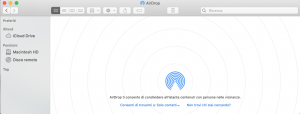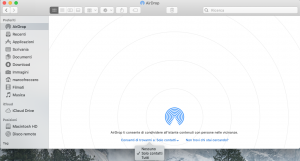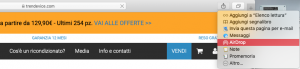AirDrop: Che cos’è? Come usarlo?
Se ti sei spesso domandato che cos’è AirDrop e come puoi utilizzarlo, adesso lo scoprirai grazie al nostro articolo.
Immagina questo.
Vuoi condividere un file con una persona che è a due metri da te; e non hai alcun riferimento (né email, né altro). Quella persona ha un dispositivo Apple: come fare? Le invii una mail? Ma se non hai neppure il suo indirizzo?
Ecco: in una circostanza del genere AirDrop può fare al caso tuo. Perché AirDrop permette la condivisione di foto, e di documenti, con chi è nelle tue vicinanze se ha un iPhone, iPad, Mac o iPod touch.
Adesso andremo a vedere in quale maniera.
Che cos’è AirDrop?
Sì, è vero: lo abbiamo già scritto qualche riga fa che cos’è AirDrop. Vale a dire una tecnologia che permette di condividere, via Bluetooth e Wi-Fi, file tra dispositivi iOS e macOS. Ma ha quel qualcosa in più decisamente interessante. Che cosa?
- AirDrop è cifrato. Questo vuol dire che i tuoi file sono davvero al sicuro, quando li condividi: per quale ragione? Perché la tecnologia AirDrop usa il protocollo TLS. Quindi i tuoi file sono al sicuro
- AirDrop è veloce. Per prima cosa non prevede password (eppure è sicuro: lo abbiamo appena visto). Poi, sfruttando il Wi-Fi e Bluetooth è appunto più rapido; sì anche della posta elettronica. Perché non usa la rete, ma appunto, il Bluetooth e il Wi-Fi
- AirDrop è uno scherzo da ragazzi. Ma nel senso che è estremamente facile da configurare perché… Non prevede alcuna configurazione! Non devi impostare password, quindi non devi nemmeno ricordarla. Non devi neppure avere qualche informazione o estremo della persona con la quale condividi il file. Nulla.
I requisiti per usare AirDrop
Quali sono i requisiti per usare AirDrop? Vediamolo assieme.
- Mac del 2012 o modelli successivi (escluso il Mac Pro metà 2012) con OS X Yosemite o versioni superiori
- iPhone, iPad, iPod touch con iOS 7 o versioni successive
Perché AirDrop funzioni tra computer Mac questi devono essere uno dei modelli seguenti:
- MacBook Pro fine 2008 e modelli successivi (escluso il MacBook Pro 17 pollici fine 2018 ed escluso MacBook Pro fine 2008)
- MacBook Air fine 2010 o modelli successivi
- iMac inizio 2009 o modelli successivi
- Mac mini metà 2010 o successivi
- Mac Pro inizio 2009 con scheda AirPort Extreme, o metà 2010
- iMac Pro
Come usare AirDrop col Mac
Come abbiamo accennato in precedenza, AirDrop funziona sia con iOS che con macOS. Questo vuol dire che puoi inviare i file da un iMac a un iPad; da un iPhone a un iPad; da un MacBook a un iPhone (e viceversa).
Adesso vediamo come usare AirDrop col Mac.
Per prima cosa devi attivare sia il Bluetooth che il Wi-Fi su entrambi i dispositivi (quello che riceve, e quello che invia).
Sul tuo Mac, clicca l’icona del Mac sorridente che vedi nel Dock: è l’icona del Finder. Nella barra laterale del Finder troverai “AirDrop”: cliccalo.
Dopo qualche istante vedrai apparire i nomi dei computer presenti vicino a te.
Se tuttavia la persona non è presente nei tuoi Contatti iCloud, allora clicca in basso e seleziona “Consenti di trovarmi a: Tutti”.
In alternativa clicca su “Non trovi chi stai cercando?” per cercare il Mac che ancora non appare.
E a questo punto?
Praticamente hai finito. Dopo che vedrai il computer apparire, dovrai solo trascinare il file che vuoi condividere all’interno di questa finestra.
C’è un’alternativa molto più rapida, in realtà, per usare AirDrop sul tuo Mac. Ricorrere al pulsante “Condivisione” presente in tutte le finestre del Finder, ma anche (per esempio) in Safari).
Che cosa succede però sul Mac del ricevente? Semplice: apparirà una notifica in alto a destra sullo schermo, che gli indicherà che qualcuno (tu) vuole condividere un file via AirDrop. Costui, o costei, potrà accettare (e il file sarà scaricato nella cartella Download del suo Mac); ma anche rifiutare.
Come usare AirDrop con l’iPhone
Adesso vedremo come usare AirDrop sull’iPhone (ma anche sull’iPad ovviamente).
Inutile dire che i passi sono abbastanza simili a quelli che abbiamo visto con il Mac. Entrambi i dispositivi devono avere il Wi-Fi e il Bluetooth attivati. E poi?
Di solito su un iPhone si desidera condividere una foto. Allora lancia l’app Foto e tocca il pulsante della Condivisione; al suo interno scegli AirDrop. Vedrai apparire, in alto, l’elenco di tutti i tuoi contatti. Tocca quello con il quale desideri condividere il file, e questo sarà inviato all’istante.
Che cosa accade sul dispositivo iOS del ricevente? Anche in questo caso costui o costei riceverà una notifica, che gli comunicherà che qualcuno (anche in questo caso: tu) desidera condividere un file. Potrà accettare (e allora il file sarà scaricato), oppure rifiutare.
Semplicissimo!